Программное создание границ ячеек произвольного диапазона с помощью кода VBA Excel. Свойство Borders объекта Range. Создание границ одной ячейки. Код макроса.
Программное создание границ ячеек
Если записать макрос добавления границ к ячейкам какого-нибудь диапазона, то в тексте макроса будет сгенерировано очень много строк с указанием различных параметров. Создать сетку из границ ячеек с параметрами «по умолчанию» можно гораздо проще.
|
1 2 3 4 5 6 7 8 9 10 11 12 13 14 15 16 17 18 19 20 21 22 23 24 25 26 27 28 29 |
‘Для этого необходима всего одна строка: Range(«A1:G7»).Borders.LineStyle = True ‘Вместо ключевого слова True можно ‘использовать константу xlContinuous: Range(«A1:G7»).Borders.LineStyle = xlContinuous ‘Кроме того, для создания границ ячеек можно ‘использовать единственную строку с указанием ‘какого-нибудь параметра, например, ‘для создания сетки из синих границ: Range(«A1:G7»).Borders.Color = vbBlue ‘или для создания сетки из границ в виде двойных линий: Range(«A1:G7»).Borders.LineStyle = xlDouble ‘Чтобы применить при создании границ два ‘параметра, придется использовать уже две ‘строки кода, например, для создания сетки ‘из границ в виде жирных красных линий: Range(«A1:G7»).Borders.Weight = xlThick Range(«A1:G7»).Borders.Color = vbRed ‘Удалить границы можно с помощью строки: Range(«A1:G7»).Borders.LineStyle = False ‘Вместо ключевого слова False можно ‘использовать константу xlNone: Range(«A1:G7»).Borders.LineStyle = xlNone |
Создание границ одной ячейки
Создать границы ячейки (только для одной ячейки) в VBA Excel можно следующим образом:
|
Range(«A5»).Borders.LineStyle = True Cells(2, 8).Borders.Color = vbBlue ActiveCell.Borders.LineStyle = xlDouble ‘Удаление границ: ActiveCell.Borders.LineStyle = False |
Пример кода записанного макроса
Запись макроса: включаем запись, выбираем диапазон «A1:E9», на панели инструментов выбираем значок «Все границы», останавливаем запись. И это все наши выполненные действия, а в результате получаем следующий код:
|
1 2 3 4 5 6 7 8 9 10 11 12 13 14 15 16 17 18 19 20 21 22 23 24 25 26 27 28 29 30 31 32 33 34 35 36 37 38 39 40 41 42 43 44 45 |
Sub Макрос1() Range(«A1:E9»).Select ‘Отображается левая граница диапазона With Selection.Borders(xlEdgeLeft) .LineStyle = xlContinuous .ColorIndex = 0 .TintAndShade = 0 .Weight = xlThin End With ‘Отображается верхняя граница диапазона With Selection.Borders(xlEdgeTop) .LineStyle = xlContinuous .ColorIndex = 0 .TintAndShade = 0 .Weight = xlThin End With ‘Отображается нижняя граница диапазона With Selection.Borders(xlEdgeBottom) .LineStyle = xlContinuous .ColorIndex = 0 .TintAndShade = 0 .Weight = xlThin End With ‘Отображается правая граница диапазона With Selection.Borders(xlEdgeRight) .LineStyle = xlContinuous .ColorIndex = 0 .TintAndShade = 0 .Weight = xlThin End With ‘Отображаются внутренние вертикальные линии With Selection.Borders(xlInsideVertical) .LineStyle = xlContinuous .ColorIndex = 0 .TintAndShade = 0 .Weight = xlThin End With ‘Отображаются внутренние горизонтальные линии With Selection.Borders(xlInsideHorizontal) .LineStyle = xlContinuous .ColorIndex = 0 .TintAndShade = 0 .Weight = xlThin End With End Sub |
Конечно, можно использовать в своих программах код, сгенерированный при записи макроса, который будет прекрасно работать. Вот только нужны ли в самописном коде такие нагромождения лишних строк?
Макросы можно и нужно использовать, когда вы не знаете название нужного свойства или его значения, а после записи макроса открываете модуль и все перед глазами. Это касается не только создания границ ячеек, но и всех остальных случаев, когда предполагаемые действия можно записать с помощью макроса.
Создание и удаление диагональных линий
Диагональные линии не относятся к границам ячеек, но принцип работы с ними тот же. Отличие заключается в том, что для отображения и удаления диагональных линий, их необходимо указывать явно:
|
‘Создание диагональных линий: Range(«A1:G7»).Borders(xlDiagonalDown).LineStyle = True Range(«A1:G7»).Borders(xlDiagonalUp).LineStyle = True ‘Удаление диагональных линий: Range(«A1:G7»).Borders(xlDiagonalDown).LineStyle = xlNone Range(«A1:G7»).Borders(xlDiagonalUp).LineStyle = xlNone |
Расположение границ ячеек и диапазонов
Расположение границ по краям и внутри ячеек и диапазонов описывают константы из коллекции XlBordersIndex.
Список констант XlBordersIndex:
| Константа | Значение | Описание |
|---|---|---|
| xlDiagonalDown | 5 | Диагональная линия от верхнего левого угла к нижнему правому углу в каждой ячейке диапазона. |
| xlDiagonalUp | 6 | Диагональная линия от нижнего левого угла к правому верхнему углу в каждой ячейке диапазона. |
| xlEdgeBottom | 9 | Граница по нижнему краю диапазона. |
| xlEdgeLeft | 7 | Граница по левому краю диапазона. |
| xlEdgeRight | 10 | Граница по правому краю диапазона. |
| xlEdgeTop | 8 | Граница по верхнему краю диапазона. |
| xlInsideHorizontal | 12 | Горизонтальные границы для всех ячеек в диапазоне, за исключением внешних границ диапазона. |
| xlInsideVertical | 11 | Вертикальные границы для всех ячеек в диапазоне, за исключением внешних границ диапазона. |
|
‘Отображаем у выделенной ячейки нижнюю границу с толщиной и стилем по умолчанию (xlThin и xlContinuous) ActiveCell.Borders(xlEdgeBottom).LineStyle = True ActiveCell.Borders(xlEdgeBottom).LineStyle = 1 |
Толщина границ ячеек и диапазонов
Толщину границ по краям и внутри ячеек и диапазонов описывают константы из коллекции XlBorderWeight.
Список констант XlBorderWeight:
| Константа | Значение | Описание |
|---|---|---|
| xlHairline | 1 | Очень тонкая граница |
| xlThin | 2 | Тонкая граница (по умолчанию) |
| xlMedium | -4138 | 3* | Граница средней толщины |
| xlThick | 4 | Толстая граница |
* У меня, в Excel 2016, константе xlMedium соответствует не только числовое значение -4138, но и 3.
|
‘Отображаем у выделенной ячейки нижнюю границу в виде толстой линии ActiveCell.Borders(xlEdgeBottom).Weight = xlThick |
Стили границ (типы линий)
Стили границ по краям и внутри ячеек и диапазонов описывают константы из коллекции XlLineStyle.
Список констант XlLineStyle:
| Константа | Значение | Описание |
|---|---|---|
| xlContinuous | 1 | Непрерывная линия |
| xlDash | -4115 | Штриховая линия |
| xlDashDot | 4 | Чередование точек и тире |
| xlDashDotDot | 5 | Чередование двух точек и тире |
| xlDot | -4118 | Пунктирная линия |
| xlDouble | -4119 | Двойная линия |
| xlLineStyleNone | -4142 | Нет границы (удаление границы) |
| xlSlantDashDot | 13 | Линия, разрезанная двойными слешами |
Применяем разные типы линий к разным сторонам выделенного диапазона:
|
Sub Primer() With Selection .Borders(xlEdgeTop).LineStyle = xlDash .Borders(xlEdgeTop).Weight = xlMedium .Borders(xlEdgeRight).LineStyle = xlDouble .Borders(xlEdgeBottom).LineStyle = xlDot .Borders(xlEdgeLeft).LineStyle = xlDashDot End With End Sub |
Какие могут быть границы в сочетаниях типа линии и ее толщины, вы можете видеть в диалоговом окне «Формат ячеек» на вкладке «Граница».
|
Vbauser Пользователь Сообщений: 13 |
Здравствуйте, помогите пожалуйста разобраться. Скорость не важна…..особенно если ты не туда едешь. |
|
Sanja Пользователь Сообщений: 14838 |
#2 22.12.2016 09:52:40
На VBA так получается, но практическое применение такого подхода черевато череватыми последствиями. И в 99.9% случаях ВЫДЕЛЯТЬ ячейки, для того что-бы произвести с ними какие-то действия, не нужно. Вы опишите Вашу ЗАДАЧУ, а не то, как Вы пытаетесь ее решить Согласие есть продукт при полном непротивлении сторон. |
||
|
Kuzmich Пользователь Сообщений: 7998 |
Посмотрите Application.FindFormat |
|
Vbauser Пользователь Сообщений: 13 |
Приходят накладные в них данные, мне нужно их скопировать из многих файлов в один. Я это сделал. Сделал проверку на пустую ячейку, чтобы данные не перезаписывались, а вставлялись в пустую ячейку. Ячейки нужно выделить и скопировать на другой лист для следующей обработки VBA кодом. В этих ячейках бывают пустые строки, но они тоже с границами. Поэтому решил выделить не пустые строки т. к их множество, а именно с границами. Скорость не важна…..особенно если ты не туда едешь. |
|
Vbauser Пользователь Сообщений: 13 |
Kuzmich
, я не нашел Уокенбаха))) Скорость не важна…..особенно если ты не туда едешь. |
|
Kuzmich Пользователь Сообщений: 7998 |
#6 22.12.2016 10:32:26
Так и приведите пример накладных и сводного файла |
||
|
Михаил Лебедев Пользователь Сообщений: 2855 |
#7 22.12.2016 10:41:51
Работает. Находит. Но не выделяет же. Зачем Вам нужно их выделять?
Всё сложное — не нужно. Всё нужное — просто /М. Т. Калашников/ |
||||
|
Kuzmich Пользователь Сообщений: 7998 |
#8 22.12.2016 10:53:50
Вот пример кода из Уокенбаха, у Михаил Лебедев принцип тот же
|
||||
|
Михаил Лебедев Пользователь Сообщений: 2855 |
#9 22.12.2016 10:56:15
М.б. Вы описались здесь? Какая-то белиберда, по-моему, получилась Всё сложное — не нужно. Всё нужное — просто /М. Т. Калашников/ |
||
|
Vbauser Пользователь Сообщений: 13 |
М.б не правильно выразился. Вот исходник нужно выделить ячейки с границами. Прикрепленные файлы
Скорость не важна…..особенно если ты не туда едешь. |
|
Vbauser Пользователь Сообщений: 13 |
Михаил Лебедев
Ваш код работал, но немного не так, он выделял ячейки с границами начиная со следующей после активной. Хоть так работало, а сейчас вообще не работает. Не пойму почему……. Скорость не важна…..особенно если ты не туда едешь. |
|
Тогда попробуйте код от Уокенбаха (см. сообщ. от Kuzmich) Всё сложное — не нужно. Всё нужное — просто /М. Т. Калашников/ |
|
|
Vbauser Пользователь Сообщений: 13 |
#13 22.12.2016 14:50:15 Не получается и этим кодом,
Скорость не важна…..особенно если ты не туда едешь. |
||||
|
Kuzmich Пользователь Сообщений: 7998 |
#14 22.12.2016 15:08:35
А какой у вас цвет границ ? |
||
|
Vbauser Пользователь Сообщений: 13 |
Черный Скорость не важна…..особенно если ты не туда едешь. |
|
RAN Пользователь Сообщений: 7091 |
#16 22.12.2016 18:35:37
|
||
|
Vbauser Пользователь Сообщений: 13 |
Спасибо попробую, отпишусь. Скорость не важна…..особенно если ты не туда едешь. |
|
Vbauser Пользователь Сообщений: 13 |
Все работает. Спасибо всем за ответы и старания помочь, очень это ценю. Из этой ситуации я пытался выйти уже дней 5. Никак не мог. RAN , спасибо вам код действительно работает. Скорость не важна…..особенно если ты не туда едешь. |
|
Kuzmich Пользователь Сообщений: 7998 |
#19 22.12.2016 20:17:05 Vbauser
Для черного цвета
|
||
To apply borders to a cell using VBA in Excel, you can use two different ways. The first is the “Borders“ property and the second is the “BorderAround” method. The only difference between these two ways is in the “Borders” property you can even apply the border to one side of the cell and in the border around it applies to the cell completely.
In this tutorial, we will explore both ways and look at what are the different ways to add the border.
VBA Border Property
- First, you need to specify the range or the cell where you wish to apply the border using the range object.
- After that, type a dot (.) and then select the “Borders” property from the list of properties and methods.
- Next, specify the border index from the contants avaiable. Here I’m using “xlEdgeBottom” to apply border only to the bottom of the cell.
- From here, specify the line style using the “LineStyle”. I’m using the “xlContinuonus” as the line style.
Sub vba_borders()
Range("A1") _
.Borders(xlEdgeBottom) _
.LineStyle = XlLineStyle.xlContinuous
End SubNow when you run this code, it will add a border to the bottom of the cell A1.

Using Different Colors with Color Index/Color
Just like you normally choose the color for the border when you do it manually. In the border property, you can further use the color index and color property to use a color other than the default color.
Consider the below code.
With Range("A1").Borders(xlEdgeBottom)
.LineStyle = XlLineStyle.xlContinuous
.Color = RGB(255, 0, 0)
End WithWhen you run this macro, it adds a border to the bottom of the cell with a red color.

Or if you want to use the colorindex property then the code would be like.
With Range("A1").Borders(xlEdgeBottom)
.LineStyle = XlLineStyle.xlContinuous
.ColorIndex = 7
End With
Related: VBA With Statement
Add Border Inside a Cell
If you want to apply a border inside a cell, in that case, you need to use “xlDiagonalUp” and “xlDiagonalDown” as the xlBorderIndex.
With Range("A1").Borders(xlDiagonalUp)
.LineStyle = XlLineStyle.xlDashDotDot
.Color = RGB(255, 0, 0)
End With
With Range("A1").Borders(xlDiagonalDown)
.LineStyle = XlLineStyle.xlDashDotDot
.Color = RGB(255, 0, 0)
End With
When you run the above code, it adds a border inside the cell upward and downward.
VBA BorderAround Method
In VBA’s BorderAround property you have 5 arguments to which are optional but two need to be specified to apply the border to a cell in the right way.

The following code applies the border around the range A1:A3 when you run the macro.
Range("A1:A3").BorderAround _
LineStyle:=xlContinuous, _
Weight:=xlThin
Add Border to Each Cell in the Range
The following code loops through all the cells in the range and applies the border to each cell one by one.
Sub vba_borders()
Dim iRange As Range
Dim iCells As Range
Set iRange = Range("A1:A10")
For Each iCells In iRange
iCells.BorderAround _
LineStyle:=xlContinuous, _
Weight:=xlThin
Next iCells
End Sub
Apply Border to All the Cells with Text
The following code uses a FOR LOOP, USED RANGE, IFEMPTY, and IF STATEMENT to apply borders to the only cells where you have value.
Dim iRange As Range
Dim iCells As Range
Set iRange = ThisWorkbook.ActiveSheet.UsedRange
For Each iCells In iRange
If Not IsEmpty(iCells) Then
iCells.BorderAround _
LineStyle:=xlContinuous, _
Weight:=xlThin
End If
Next iCellsRemove Borders
You just need to use line style “xlNone”.
Range("A1").Borders(xlDiagonalDown).LineStyle = xlNoneAnd if you want to remove the border from all the cells in a worksheet where you have a value, consider the following code.
Dim iRange As Range
Dim iCells As Range
Set iRange = ThisWorkbook.ActiveSheet.UsedRange
For Each iCells In iRange
If Not IsEmpty(iCells) Then
iCells.Borders(xlDiagonalDown).LineStyle = xlNone
End If
Next iCellsMore Tutorials
- Count Rows using VBA in Excel
- Excel VBA Font (Color, Size, Type, and Bold)
- Excel VBA Hide and Unhide a Column or a Row
- Excel VBA Range – Working with Range and Cells in VBA
- Find Last Row, Column, and Cell using VBA in Excel
- Insert a Row using VBA in Excel
- Merge Cells in Excel using a VBA Code
- Select a Range/Cell using VBA in Excel
- SELECT ALL the Cells in a Worksheet using a VBA Code
- ActiveCell in VBA in Excel
- Special Cells Method in VBA in Excel
- UsedRange Property in VBA in Excel
- VBA AutoFit (Rows, Column, or the Entire Worksheet)
- VBA ClearContents (from a Cell, Range, or Entire Worksheet)
- VBA Copy Range to Another Sheet + Workbook
- VBA Enter Value in a Cell (Set, Get and Change)
- VBA Insert Column (Single and Multiple)
- VBA Named Range | (Static + from Selection + Dynamic)
- VBA Range Offset
- VBA Sort Range | (Descending, Multiple Columns, Sort Orientation
- VBA Wrap Text (Cell, Range, and Entire Worksheet)
- VBA Check IF a Cell is Empty + Multiple Cells
⇠ Back to What is VBA in Excel
Helpful Links – Developer Tab – Visual Basic Editor – Run a Macro – Personal Macro Workbook – Excel Macro Recorder – VBA Interview Questions – VBA Codes
Содержание
- Объект Borders (Excel)
- Замечания
- Примеры
- Свойства
- См. также
- Поддержка и обратная связь
- Borders object (Excel)
- Remarks
- Examples
- Properties
- See also
- Support and feedback
- Как сделать границы ячеек макросом в таблице Excel
- Как изменить границы макросом в ячейках таблицы Excel
- Метод Range.BorderAround (Excel)
- Синтаксис
- Параметры
- Возвращаемое значение
- Примечания
- Пример
- Поддержка и обратная связь
- VBA Excel. Программное создание границ ячеек
- Программное создание границ ячеек
- Создание границ одной ячейки
- Пример кода записанного макроса
- Создание и удаление диагональных линий
- Расположение границ ячеек и диапазонов
- Толщина границ ячеек и диапазонов
- Стили границ (типы линий)
Объект Borders (Excel)
Коллекция из четырех объектов Border , представляющих четыре границы объекта Range или объекта Style .
Замечания
Используйте свойство Borders , чтобы вернуть коллекцию Borders , которая содержит все четыре границы. Можно применить разные границы к каждой стороне ячейки или диапазона. Дополнительные сведения о применении границ к диапазону ячеек см. в разделе Свойство Range.Borders .
Вы можете задать свойства границы для отдельной границы только с помощью объектов Range и Style . Другие объекты с границами, такие как полосы ошибок и линии рядов, имеют границу, которая обрабатывается как одна сущность, независимо от того, сколько сторон она имеет. Для этих объектов необходимо возвращать и задавать свойства для всей границы в виде единицы. Дополнительные сведения см. в разделе Объект Border .
Примеры
В следующем примере двойная граница добавляется в ячейку A1 на одном листе.
Используйте border (index), где индекс определяет границу, чтобы вернуть один объект Border . Индекс может быть одной из следующих констант XlBordersIndex : xlDiagonalDown, xlDiagonalUp, xlEdgeBottom, xlEdgeLeft, xlEdgeRight, xlEdgeTop, xlInsideHorizontal или xlInsideVertical.
В следующем примере задается красный цвет нижней границы ячеек A1:G1.
В следующем примере создается тонкая граница вокруг всех ячеек в диапазоне.
В следующем примере изменяются только внутренние границы ячейки диапазона.
Свойства
См. также
Поддержка и обратная связь
Есть вопросы или отзывы, касающиеся Office VBA или этой статьи? Руководство по другим способам получения поддержки и отправки отзывов см. в статье Поддержка Office VBA и обратная связь.
Источник
Borders object (Excel)
A collection of four Border objects that represent the four borders of a Range object or Style object.
Use the Borders property to return the Borders collection, which contains all four borders. You can apply different borders to each side of a cell or range. For more information how to apply borders to a range of cells, see Range.Borders property.
You can set border properties for an individual border only with Range and Style objects. Other bordered objects, such as error bars and series lines, have a border that’s treated as a single entity, regardless of how many sides it has. For these objects, you must return and set properties for the entire border as a unit. For more information, see the Border object.
Examples
The following example adds a double border to cell A1 on worksheet one.
Use Borders (index), where index identifies the border, to return a single Border object. Index can be one of the following XlBordersIndex constants: xlDiagonalDown, xlDiagonalUp, xlEdgeBottom, xlEdgeLeft, xlEdgeRight, xlEdgeTop, xlInsideHorizontal, or xlInsideVertical.
The following example sets the color of the bottom border of cells A1:G1 to red.
The following example generates a thin border around all cells in the range.
The following example changes only the inner cell borders of the range.
Properties
See also
Support and feedback
Have questions or feedback about Office VBA or this documentation? Please see Office VBA support and feedback for guidance about the ways you can receive support and provide feedback.
Источник
Как сделать границы ячеек макросом в таблице Excel
Рисовать границы для разных ячеек вручную – это потребует много драгоценного времени и сил. Лучше применить специальный макрос, который сам поставит границы с разными типами и цветами линий для объединенных и необъединенных ячеек. Он автоматически определит положение объединенных ячеек и сам присвоит им линии границ в соответствии со всеми пожеланиями пользователя.
Как изменить границы макросом в ячейках таблицы Excel
У нас иметься отчет по продажам в магазинах целой ритейловской сети, которые разделены на группы городов по отдельным штатам. В таблице отчета имеются объединенные ячейки:
- Отформатировать ячейки таблицы таким образом, чтобы были установленные границы с толстой линией только для диапазонов каждого отдельного штата. А внутри группы городов каждого штата необходимо установить ячейкам границы с тонкой линией.
- Таким же образом хотим форматировать ячейки в объединенных диапазонах, охватывающих несколько столбцов. А, столбцы с показателями продаж и выручки необходимо отделить тонкими линиями. Дополнительно целая таблица должна иметь самую толстую линию для внешней границы по периметру.
- Если объединенная ячейка охватывает несколько строк, то границы ячеек, отделяющие эти строки, будут иметь тоненькие линии. По аналогичному принципу будут определены границы столбцов которых охватывает объединенная ячейка.
Напишем свой макрос, который сам автоматически выполнит весь этот объем работы для любой таблицы. Откройте редактор Visual Basic (ALT+F11):
А затем создайте новый модуль с помощью инструмента: «Insert»-«Module». А потом введите в него следующий VBA-код:
Sub BorderLine()
Dim i As Long
Selection.Borders(xlEdgeBottom).Weight = xlMedium
Selection.Borders(xlEdgeTop).Weight = xlMedium
Selection.Borders(xlEdgeLeft).Weight = xlMedium
Selection.Borders(xlEdgeRight).Weight = xlMedium
Selection.Borders(xlInsideHorizontal).Weight = xlThin
Selection.Borders(xlInsideVertical).Weight = xlThin
For i = 1 To Selection.Count
If Selection(i).MergeArea.Address <> Selection(i).Address Then
Application.Intersect(Selection, Selection(i).MergeArea.EntireColumn).Borders(xlInsideVertical).Weight = xlHairline
Application.Intersect(Selection, Selection(i).MergeArea.EntireRow).Borders(xlInsideHorizontal).Weight = xlHairline
End If
Next
End Sub
Теперь если мы хотим автоматически форматировать целую таблицу в один клик мышки, выделите диапазон A1:D18. А потом просто выберите инструмент: «РАЗРАБОТЧИК»-«Код»-«Макросы»-«BorderLine»-«Выполнить».
Чтобы группы данных по строкам и столбцам на против объединенных ячеек были экспонированы границами пользовательской толщены, сначала кода присваиваем линию увеличенной толщины для внешних границ выделенного диапазона. А внутренним границам присваивается линия со стандартной толщиной. Далее с помощью цикла выполняется проход по каждой ячейке выделенного диапазона и все они проверяются. Если ячейка является объединенной, то ей присваивается соответственная граница. Конечно же изменения границ касаются только для ячеек внутри выделенного диапазона.
С помощью свойства Weight можно установить 4 типа толщины линии для границ ячеек:
- xlThink – наиболее толстая линия.
- xlMedium – просто толстая граница.
- xlThin – стандартная толщина линии для границ.
- xlHairLine – свойство для самой тонкой границы ячейки.
Внимание! Если перед использованием макроса некоторые ячейки уже имели свои линии границ в другом цвете кроме черного или их лини были в другом стиле, тогда после запуска макроса некоторые ячейки могут получить другой цвет или стиль обводки. Чтобы перестраховаться от таких ошибок, в начале кода макроса, после строки декларации переменной i, вставим еще 2 строки с кодом:
Selection.Borders.Color = vbBlack Selection.Borders.Color = xlContinuous
Полная версия макроса, работающего безошибочно при любых условиях и форматах для исходной таблицы:
Sub BorderLine()
Dim i As Long
Selection.Borders.Color = vbBlack
Selection.Borders.Color = xlContinuous
Selection.Borders(xlEdgeBottom).Weight = xlMedium
Selection.Borders(xlEdgeTop).Weight = xlMedium
Selection.Borders(xlEdgeLeft).Weight = xlMedium
Selection.Borders(xlEdgeRight).Weight = xlMedium
Selection.Borders(xlInsideHorizontal).Weight = xlThin
Selection.Borders(xlInsideVertical).Weight = xlThin
For i = 1 To Selection.Count
If Selection(i).MergeArea.Address <> Selection(i).Address Then
Application.Intersect(Selection, Selection(i).MergeArea.EntireColumn).Borders(xlInsideVertical).Weight = xlHairline
Application.Intersect(Selection, Selection(i).MergeArea.EntireRow).Borders(xlInsideHorizontal).Weight = xlHairline
End If
Next
End Sub
Теперь можно уверенно и быстро красиво форматировать большие таблицы по одному клику мышкой или нажатию комбинации горячих клавиш для вызова соответственного макроса.
Источник
Метод Range.BorderAround (Excel)
Добавляет границу в диапазон и задает свойства Color, LineStyle и Weight объекта Border для новой границы. Variant.
Синтаксис
expression. BorderAround (LineStyle, Weight, ColorIndex, Color, ThemeColor)
выражение: переменная, представляющая объект Range.
Параметры
| Имя | Обязательный или необязательный | Тип данных | Описание |
|---|---|---|---|
| LineStyle | Необязательный | Variant | Одна из констант XlLineStyle , задающая стиль линии для границы. |
| Weight (Вес) | Необязательный | XlBorderWeight | Вес границы. |
| ColorIndex | Необязательный | XlColorIndex | Цвет границы в виде индекса текущей цветовой палитры или как константы XlColorIndex . |
| Color | Необязательный | Variant | Цвет границы в виде значения RGB. |
| ThemeColor | Необязательный | Variant | Цвет темы в качестве индекса текущей цветовой темы или значения XlThemeColor . |
Возвращаемое значение
Примечания
Необходимо указать только одно из следующих значений: ColorIndex, Color или ThemeColor.
Можно указать lineStyle или Weight, но не оба варианта. Если не указать ни один из аргументов, Microsoft Excel использует стиль строки и вес по умолчанию.
Этот метод описывает весь диапазон без его заполнения. Чтобы задать границы всех ячеек, необходимо задать свойства Color, LineStyle и Weight для коллекции Borders . Чтобы очистить границу, необходимо задать для свойства LineStyle значение xlLineStyleNone для всех ячеек в диапазоне.
Пример
В этом примере вокруг диапазона A1:D4 на листе Sheet1 добавляется толстая красная граница.
Поддержка и обратная связь
Есть вопросы или отзывы, касающиеся Office VBA или этой статьи? Руководство по другим способам получения поддержки и отправки отзывов см. в статье Поддержка Office VBA и обратная связь.
Источник
VBA Excel. Программное создание границ ячеек
Программное создание границ ячеек произвольного диапазона с помощью кода VBA Excel. Свойство Borders объекта Range. Создание границ одной ячейки. Код макроса.
Программное создание границ ячеек
Если записать макрос добавления границ к ячейкам какого-нибудь диапазона, то в тексте макроса будет сгенерировано очень много строк с указанием различных параметров. Создать сетку из границ ячеек с параметрами «по умолчанию» можно гораздо проще.
Создание границ одной ячейки
Создать границы ячейки (только для одной ячейки) в VBA Excel можно следующим образом:
Пример кода записанного макроса
Запись макроса: включаем запись, выбираем диапазон «A1:E9», на панели инструментов выбираем значок «Все границы», останавливаем запись. И это все наши выполненные действия, а в результате получаем следующий код:
Конечно, можно использовать в своих программах код, сгенерированный при записи макроса, который будет прекрасно работать. Вот только нужны ли в самописном коде такие нагромождения лишних строк?
Макросы можно и нужно использовать, когда вы не знаете название нужного свойства или его значения, а после записи макроса открываете модуль и все перед глазами. Это касается не только создания границ ячеек, но и всех остальных случаев, когда предполагаемые действия можно записать с помощью макроса.
Создание и удаление диагональных линий
Диагональные линии не относятся к границам ячеек, но принцип работы с ними тот же. Отличие заключается в том, что для отображения и удаления диагональных линий, их необходимо указывать явно:
Расположение границ ячеек и диапазонов
Расположение границ по краям и внутри ячеек и диапазонов описывают константы из коллекции XlBordersIndex.
Список констант XlBordersIndex:
| Константа | Значение | Описание |
|---|---|---|
| xlDiagonalDown | 5 | Диагональная линия от верхнего левого угла к нижнему правому углу в каждой ячейке диапазона. |
| xlDiagonalUp | 6 | Диагональная линия от нижнего левого угла к правому верхнему углу в каждой ячейке диапазона. |
| xlEdgeBottom | 9 | Граница по нижнему краю диапазона. |
| xlEdgeLeft | 7 | Граница по левому краю диапазона. |
| xlEdgeRight | 10 | Граница по правому краю диапазона. |
| xlEdgeTop | 8 | Граница по верхнему краю диапазона. |
| xlInsideHorizontal | 12 | Горизонтальные границы для всех ячеек в диапазоне, за исключением внешних границ диапазона. |
| xlInsideVertical | 11 | Вертикальные границы для всех ячеек в диапазоне, за исключением внешних границ диапазона. |
Толщина границ ячеек и диапазонов
Толщину границ по краям и внутри ячеек и диапазонов описывают константы из коллекции XlBorderWeight.
Список констант XlBorderWeight:
| Константа | Значение | Описание |
|---|---|---|
| xlHairline | 1 | Очень тонкая граница |
| xlThin | 2 | Тонкая граница (по умолчанию) |
| xlMedium | -4138 | 3* | Граница средней толщины |
| xlThick | 4 | Толстая граница |
* У меня, в Excel 2016, константе xlMedium соответствует не только числовое значение -4138, но и 3.
Стили границ (типы линий)
Стили границ по краям и внутри ячеек и диапазонов описывают константы из коллекции XlLineStyle.
Список констант XlLineStyle:
| Константа | Значение | Описание |
|---|---|---|
| xlContinuous | 1 | Непрерывная линия |
| xlDash | -4115 | Штриховая линия |
| xlDashDot | 4 | Чередование точек и тире |
| xlDashDotDot | 5 | Чередование двух точек и тире |
| xlDot | -4118 | Пунктирная линия |
| xlDouble | -4119 | Двойная линия |
| xlLineStyleNone | -4142 | Нет границы (удаление границы) |
| xlSlantDashDot | 13 | Линия, разрезанная двойными слешами |
Применяем разные типы линий к разным сторонам выделенного диапазона:
Источник
|
intersk 114 / 4 / 0 Регистрация: 07.09.2014 Сообщений: 329 |
||||||||
|
1 |
||||||||
|
12.02.2015, 10:52. Показов 7652. Ответов 3 Метки нет (Все метки)
Задача: задать форматирование ячеек Excel, конкретно выделить все границы ячеек внутри диапазона одинарной тонкой линией определенного цвета (кроме диагоналей).
Видимо нужно идти по «длинному» варианту, но нужно указать что красить нужно не диапазон целиком , а все ячейки в диапазоне. Как сделать такое указание? где то здесь получается нужно перечислить все ячейки, а не использовать range
Миниатюры
0 |
|
Programming Эксперт 94731 / 64177 / 26122 Регистрация: 12.04.2006 Сообщений: 116,782 |
12.02.2015, 10:52 |
|
3 |
|
intersk 114 / 4 / 0 Регистрация: 07.09.2014 Сообщений: 329 |
||||
|
12.02.2015, 11:28 [ТС] |
2 |
|||
|
Решение по длинному варианту: не хватало просто ещё двух линий (в первый раз при записи макроса через Excel я выделял только ячейку а не диапазон )
а как насчет «короткого» варианта — что в нем не так?
0 |
|
mobile 26777 / 14456 / 3192 Регистрация: 28.04.2012 Сообщений: 15,782 |
||||
|
12.02.2015, 13:08 |
3 |
|||
|
РешениеВ екселе пробую Ваш «короткий» вариант (чуть преобразованный, поскольку в екселе, а не из акса) и ставит все границы как требуется. В примере случайным образом выбрана строка 3
Миниатюры
1 |
|
114 / 4 / 0 Регистрация: 07.09.2014 Сообщений: 329 |
|
|
12.02.2015, 14:00 [ТС] |
4 |
|
mobile, дело в том , что у меня есть разлинованный по ячейкам шаблон файла Excel. В него вношу значения. Но при вставке значений границы у некоторых ячеек стираются.
0 |





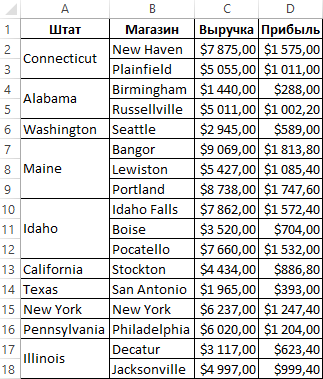

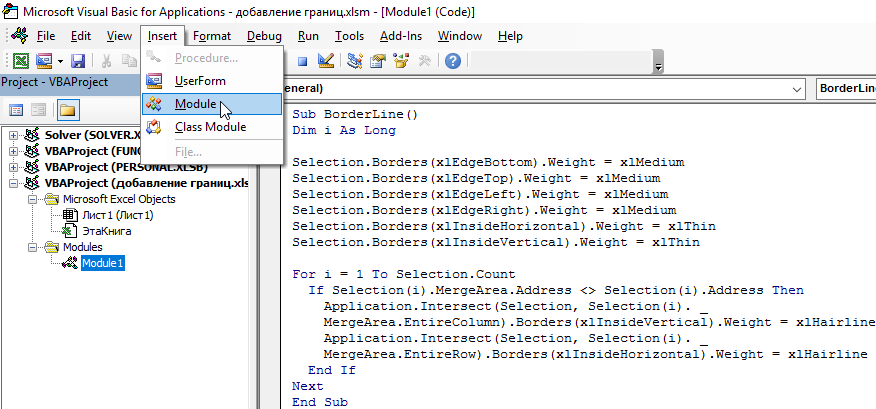
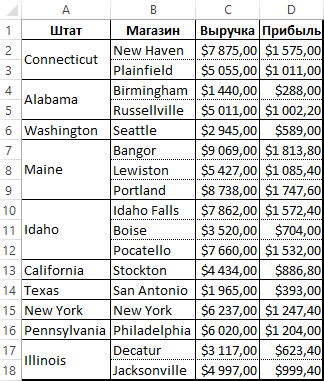

 Сообщение было отмечено intersk как решение
Сообщение было отмечено intersk как решение